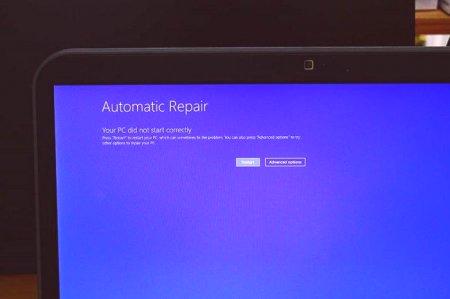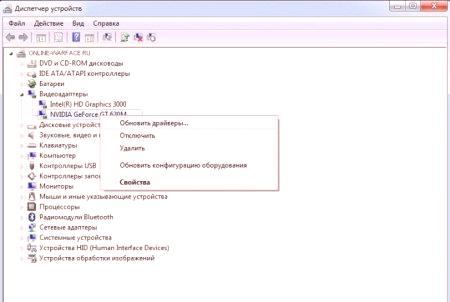Chociaż system Windows 10 jest ciągle ulepszany i uważany za jeden z najbardziej zaawansowanych systemów, niestety nie jest on ubezpieczony od błędów. Podobnie jak w przypadku wszystkich poprzednich wersji, awarii lub błędnych konfiguracji, pojawia się komunikat Przygotowywanie automatycznej naprawy (Windows 10) pojawiające się na ekranie. Co robić w takiej sytuacji, nie wszyscy użytkownicy wiedzą. Dlatego warto rzucić światło na ten problem.
Wiadomości Przygotowanie automatyczne (Windows 10): co robić?
W najbardziej idealnym przypadku, jakkolwiek brzmi to prymitywnie, nie rób nic. Wystarczy przetłumaczyć wiadomość na język rosyjski i okazuje się, że oznacza to przygotowanie do automatycznego odzyskiwania systemu.
Ale po przywróceniu wszystko nie jest takie proste. Jeśli ktoś nie wie, głównym problemem jest to, że sam system operacyjny rezerwuje wolne miejsce na dysku twardym tylko do tworzenia i przechowywania kopii. W tym samym "Explorerze" dziesiątej wersji systemu Windows można zobaczyć wiele niejasnych sekcji kopii zapasowej systemu. Miejsce, w którym się znajduje, nie jest takie ważne. Najważniejsze - to, że jest i jego użycie, aby go wyłączyć, jest po prostu niemożliwe (z wyjątkiem odmowy stworzenia punktów odzyskiwania, które zagrażają nieprzewidywalnym konsekwencjom w następnych niepowodzeniach).
Z drugiej strony, czasami procedura przywracania wydaje się działać, ale system nie wraca do normy, a po ponownym uruchomieniu pojawia się ostrzeżenie Przygotowująceautomatyczna naprawa (Windows 10). Co zrobić, jeśli jest jakaś sytuacja? Jak się okazuje, do tego są proste decyzje.
Co oznacza to ostrzeżenie?
Ale przed rozpoczęciem bezpośredniego rozwiązania, należy zauważyć, że taka sytuacja może wystąpić z powodu uszkodzenia komponentów systemowych odpowiedzialnych za odbudowę lub brakiem zastrzeżone systemowego dysku twardego, które w rzeczywistości przechowywane kopie (zdjęcia) operacyjny OS z minimalnymi parametrami. W najprostszym przypadku problem uszkodzenia lub braku elementów systemu jest rozwiązywany po prostu. Możesz spróbować wykonać przywrócenie pod warunkiem załadowania z nośnika wymiennego w postaci dysku optycznego z zainstalowanego systemu instalacyjnego lub środowiska programistycznego, takiego jak LiveCD. W takim przypadku wystarczy uruchomić odpowiedni proces z menu. Jeśli to się nie powiedzie, pętla rozruchu znowu i znowu mówi Przygotowanie automatyczną naprawę (Windows 10) Jaki będzie jasne. Tutaj są pewne niuanse.
Przygotowanie automatycznej naprawy (Windows 10): Jak naprawić?
Po pierwsze, podczas uruchamiania systemu z dysku (jeśli auto odzyskiwania nie działa) powinien niezwłocznie zapoznać się z sekcją uruchomić wiersz polecenia, które należy zarejestrować zespół przywracając brakujące składniki sfc /scannow, a następnie uruchomić sprawdzanie dysku jako ciąg chkdsk c : /f /R, a następnie stosuje się linię przywrócić osłony
i pierwszy Bootrec.exe przestrzeń /fixmbr;, dalej - Bootrec.exe i przechodzą /Fixboot.Potem powinno byćuruchom ponownie Jeśli ponownie pojawi się komunikat Przygotowuj automatyczną naprawę (Windows 10), co zrobić, gdy polecenie Bootrec.exe /RebuildBcd zostanie wyczyszczone (całkowicie zastępuje sektor rozruchowy).
W niektórych przypadkach będziesz musiał zalogować się do ustawień BIOS, znaleźć linię bitów XD (być może wykona funkcję Memory Protect) i przypisać opcję Enabled. Na koniec można po prostu zwiększyć zarezerwowane miejsce, które jest wyświetlane nawet w Eksploratorze, tworząc nośnik startowy, a następnie wykorzystując kombinację zarezerwowanego miejsca z niepodzielonym obszarem. Ale, jak pokazuje praktyka, potrzeba tego, oczywiście, nie jest.

Ponadto nie doszło do naruszenia wszystkich rodzajów optymalizatorów narzędzi. W tym przypadku priorytet korzystania z jednego lub drugiego programu należy wyłącznie do użytkownika. Niestety i nie zawsze robią dokładnie taki wpływ na system, jakiego się od nich oczekuje. Co więcej, niektóre programy zainstalowane z nieoficjalnych źródeł mogą blokować pracę usług systemowych, wyłączać niektóre komponenty związane z poprawnym działaniem systemu Windows lub budować trendy. Dlatego podczas wycofywania musisz być szczególnie uważny. Jeśli żadne narzędzia systemowe nie są prawidłowe, będziesz musiał sprawdzić dysk twardy, a nie tylko błędy, ale także obecność uszkodzeń fizycznych. Zasadniczo istnieje wystarczająco dużo pakietów oprogramowania do testowania dysków twardych. Oczywiście można używać systemów Windows, ale nie zawsze uzasadniają one swoje nadzieje. Dlatego najlepszym i, co więcej, prostszym rozwiązaniem może byćkorzystanie ze specjalnych programów systemowych. Na przykład, unikalny program HDD Regenerator, uważa się, aby móc nie tylko przywracanie sektorów startowych twardego dysku pod względem korekcji błędów, ale peremahnychyvat napędów poprzez dostarczanie wysokiego napięcia. Wiele osób ma jednak uzasadnione wątpliwości co do tego, ale niektórzy użytkownicy twierdzą, że jest odwrotnie.